Cómo configurar el correo electrónico en el Kindle Fire HD
El uso principal de la nueva tableta de Amazon es para mediosconsumo, pero también puedes ser productivo con él. Aquí le mostramos cómo configurar el correo electrónico en el Kindle Fire HD para que tenga acceso a negocios importantes entre películas y juegos.
Configurar correo electrónico en el Kindle Fire HD
Desde la pantalla de inicio, toca Aplicaciones.

Luego toque el botón Dispositivo y luego el icono Correo electrónico.
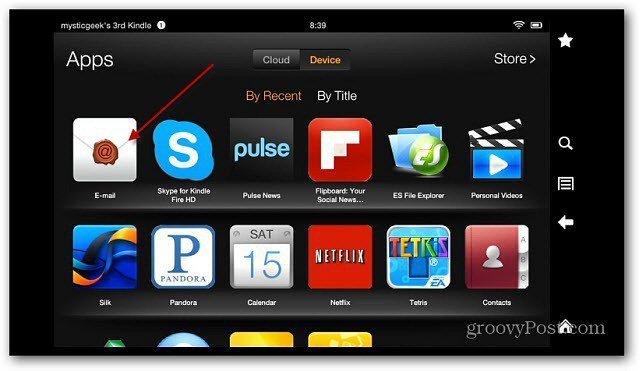
Ahora toque el proveedor de servicios de correo electrónico de la cuenta que desea agregar. Todos los servicios principales están disponibles, incluido el soporte para Microsoft Exchange.

Escriba su dirección de correo electrónico, contraseña y descripción. También puede optar por hacer que la dirección sea su cuenta predeterminada, por lo que cualquier mensaje que envíe aparecerá como proveniente de esa dirección.
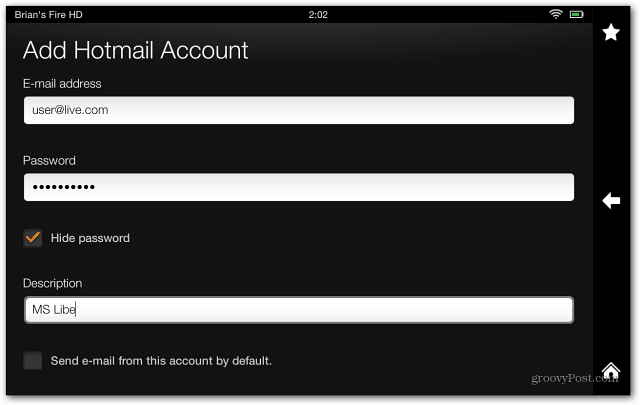
Recibirá un mensaje que le indica que es posible que deba pagar una suscripción premium o Plus para obtener acceso POP a su correo electrónico: Yahoo Plus viene a la mente.
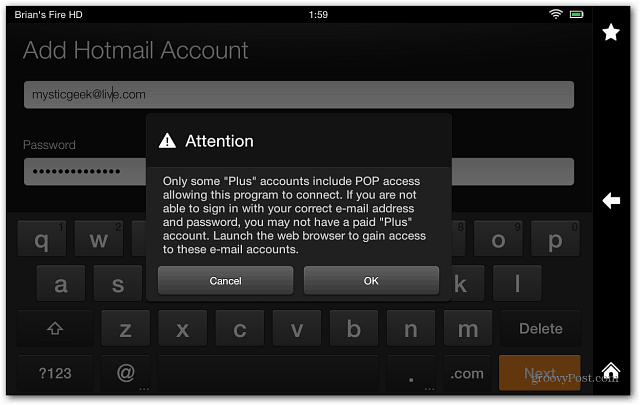
Después de verificar su cuenta y contraseña, podrá ver su Bandeja de entrada, ir a la configuración o agregar otra cuenta.
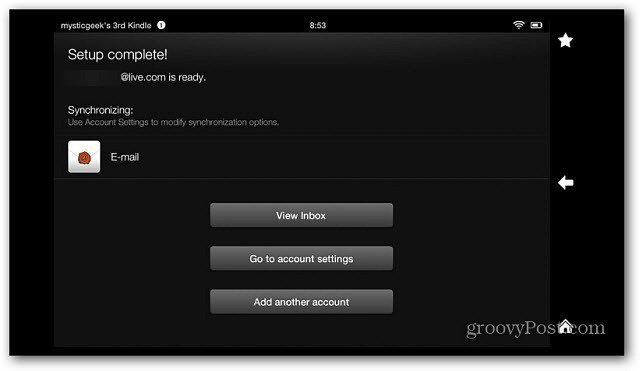
Configure una nueva cuenta de correo electrónico en Kindle Fire HD
Si necesita agregar otra cuenta más tarde, abra su bandeja de entrada y toque el ícono de menú y luego Configuración.
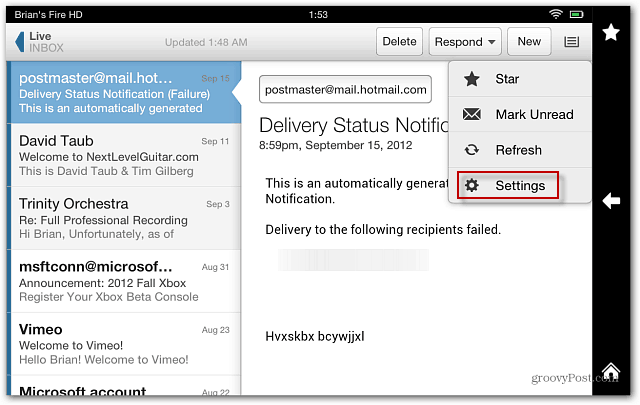
Luego, en la siguiente pantalla, toque Agregar cuenta. Eso lo llevará a la pantalla Agregar cuenta con una lista de proveedores de correo electrónico donde puede volver a realizar el proceso de configuración para la cuenta que desea agregar.
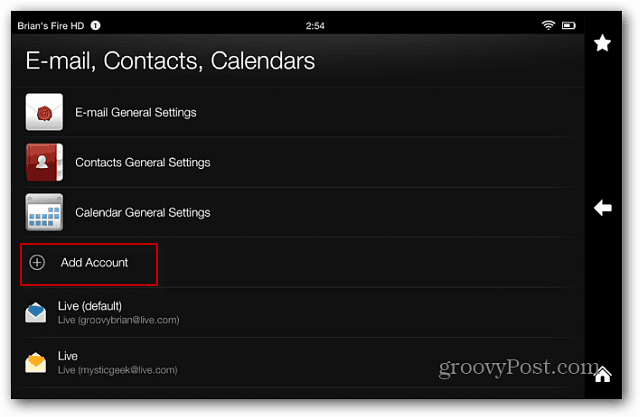
O desde cualquier pantalla, deslice de arriba hacia abajo para mostrar la pantalla de notificaciones y luego toque Más.
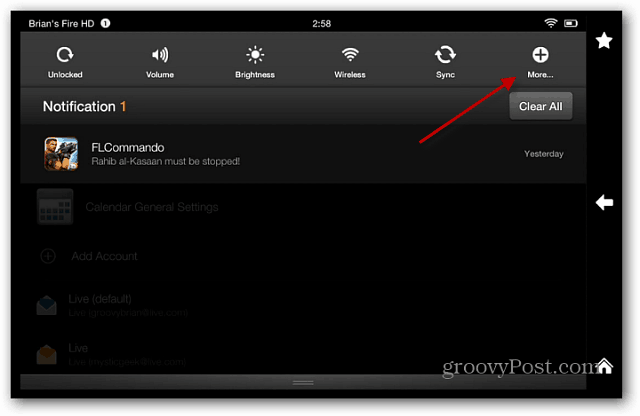
Luego, desplácese hacia abajo y toque Aplicaciones.
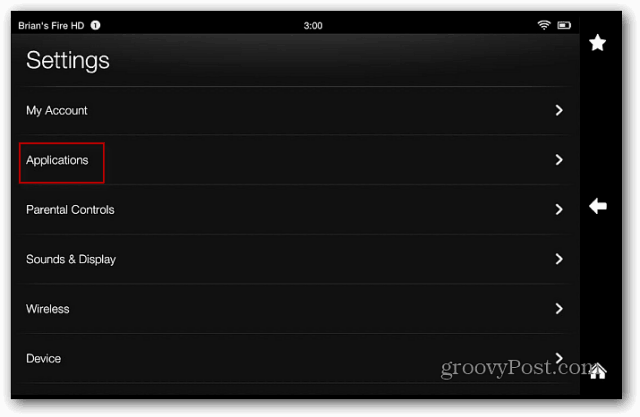
Ahora toque Correo electrónico, Contactos y Calendarios, e inicie el proceso de configuración Agregar cuenta.
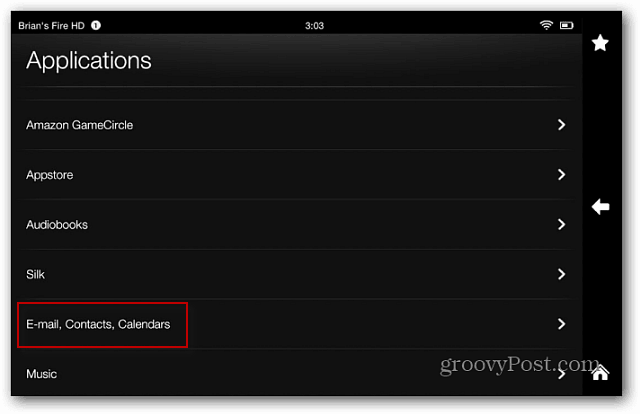
Aquí hay un ejemplo de la bandeja de entrada con varias cuentas de correo electrónico, incluido Outlook.com.
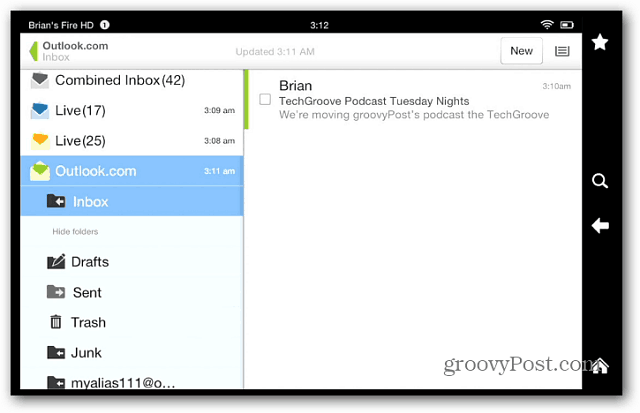
¡Eso es todo al respecto! Ahora puede mantenerse al día con lo que sucede con el trabajo y otras cosas mientras se encuentra entre películas y TV en su Kindle Fire HD. El trabajo nunca se detiene, ¿verdad? Con esta nueva interfaz renovada, el correo electrónico es mucho más fácil de usar que el primer Fire.










Deja un comentario